MX510 Port Forwarding
Für den Zugriff auf die am MX510 Router angeschlossenen Endgeräte müssen die ankommenden Datenpakete zum MX510 per Forwarding zu den IP-Adressen der angeschlossenen Endgeräte weitergeleitet werden. Je nachdem ob Sie ein- oder mehrere Endgeräte erreichen möchten, stehen folgende Weiterleitungsmöglichkeiten zur Verfügung:- Option 1: Weiterleitung jeglichen Traffics zu einem Endgerät (DMZ configuration)
- Option 2: Weiterleitung individueller Ports zu unterschiedlichen Endgeräten (Port Forwarding)
Im mdex Router MX510 ist ein Host-Forwarding (Weiterleitung jeglichen Traffics zu einem Endgerät) zur IP-Adresse 192.168.0.100 voreingestellt.
Bei Verwendung des integrierten OpenVPN Client des MX510 muss die Source zone der Weiterleitung auf VPN umgestellt werden!
Option 1: Weiterleitung jeglichen Traffics zu einem Endgerät (DMZ configuration)
Alle ankommenden Datenpakete aus dem Mobilfunknetz werden laut MX510 Vorkonfiguration an die DMZ host IP address 192.168.0.100 weitergeleitet. Wenn Sie nur ein angeschlossenes Endgerät am MX510 von extern erreichen wollen, wird diese Art der Weiterleitung empfohlen. Das voreingestellte Weiterleitungsziel können Sie laut der nachfolgenden Beschreibung anpassen.Weiterleitungsziel im MX510 anpassen:
- Stellen Sie mit einem Webbrowser eine Verbindung zum MX510 her: http://192.168.0.1:8080 (Voreinstellung).

- Username: admin
- Password: admin01
- Klicken Sie auf Network -> Port Forwarding und nehmen Sie die Einstellungen unter DMZ configuration vor.
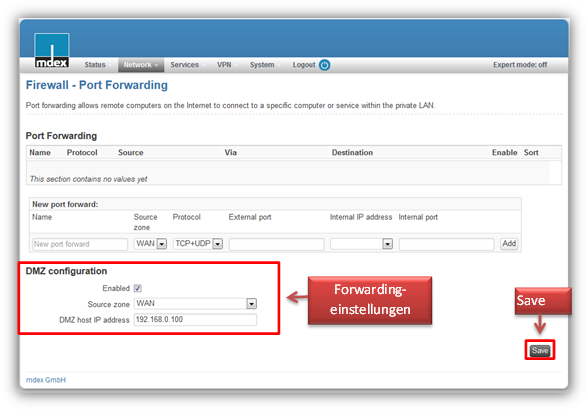
- Source zone: Wählen Sie das Interface (WAN/VPN) der ankommenden Datenpakete aus:
- WAN: Für ankommende Pakete über das Mobilfunknetz.
 Wenn die Verbindungsherstellung zu mdex via APN-Zugangsdaten (mit einer SIM-Karte von Vodafone, Telekom oder mdexSIM) erfolgt, belassen Sie die Einstellung "WAN".
Wenn die Verbindungsherstellung zu mdex via APN-Zugangsdaten (mit einer SIM-Karte von Vodafone, Telekom oder mdexSIM) erfolgt, belassen Sie die Einstellung "WAN".
- VPN: Für ankommende Pakete durch den OpenVPN Tunnel (OpenVPN Client des MX510).
 Wenn die Verbindungsherstellung zu mdex mit einer beliebigen SIM-Karte via OpenVPN erfolgt, muss die Source zone auf "VPN" eingestellt werden.
Wenn die Verbindungsherstellung zu mdex mit einer beliebigen SIM-Karte via OpenVPN erfolgt, muss die Source zone auf "VPN" eingestellt werden.
- WAN: Für ankommende Pakete über das Mobilfunknetz.
- DMZ host IP address: Hier die IP-Adresse eingeben, zur der alle ankommenden Datenpakete weitergeleitet werden sollen.
- Source zone: Wählen Sie das Interface (WAN/VPN) der ankommenden Datenpakete aus:
- Speichern Sie die Einstellungen im MX510 durch Klick auf

Option 2: Weiterleitung individueller Ports zu unterschiedlichen Endgeräten (Port Forwarding)
Mit dem Port Forwarding können Sie mehrere Geräte am MX510 anschließen und diese über dieselbe IP-Adresse durch Verwendung individueller Ports erreichen.Port Forwarding im MX510 einrichten:
- Stellen Sie mit einem Webbrowser eine Verbindung zum MX510 her: http://192.168.0.1:8080 (Voreinstellung).

- Username: admin
- Password: admin01
- Klicken Sie auf Network -> Port Forwarding
 DMZ configuration muss deaktiviert werden! (Haken bei enable entfernen)
DMZ configuration muss deaktiviert werden! (Haken bei enable entfernen) 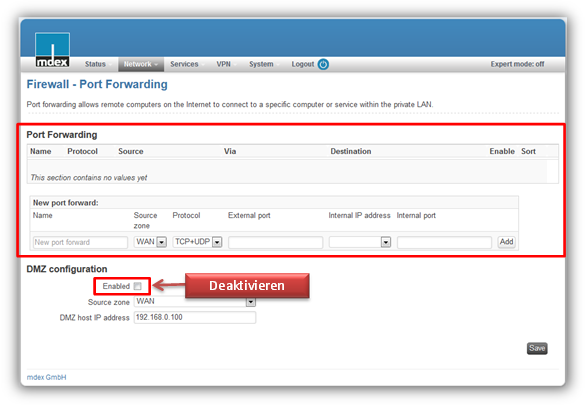
- Stellen Sie unter New port forward die gewünschte Weiterleitung ein und klicken Sie auf


- Name: Geben Sie einen gewünschten Namen dieser Weiterleitung an.
- Source zone: Wählen Sie das Interface (WAN/VPN) der ankommenden Datenpakete aus:
- WAN: Für ankommende Pakete über das Mobilfunknetz.
 Wenn die Verbindungsherstellung zu mdex via APN-Zugangsdaten (mit einer SIM-Karte von Vodafone, Telekom oder mdexSIM) erfolgt, belassen Sie die Einstellung "WAN".
Wenn die Verbindungsherstellung zu mdex via APN-Zugangsdaten (mit einer SIM-Karte von Vodafone, Telekom oder mdexSIM) erfolgt, belassen Sie die Einstellung "WAN".
- VPN: Für ankommende Pakete durch den OpenVPN Tunnel (OpenVPN Client des MX510).
 Wenn die Verbindungsherstellung zu mdex mit einer beliebigen SIM-Karte via OpenVPN erfolgt, muss die Source zone auf "VPN" eingestellt werden.
Wenn die Verbindungsherstellung zu mdex mit einer beliebigen SIM-Karte via OpenVPN erfolgt, muss die Source zone auf "VPN" eingestellt werden.
- WAN: Für ankommende Pakete über das Mobilfunknetz.
- Protocol: Stellen Sie die gewünschten Protokolle ein (TCP, UDP oder TCP+UDP).
- External Port: Hier tragen Sie den ankommenden Port ein
- Internal IP address: Hier tragen Sie die Ziel-IP-Adresse des Endgeräts ein.
- Internal port: Hier tragen Sie den Ziel-Port des Endgeräts ein.
- Nach dem Klick auf
 wird die eingestellte Weiterleitung zum Port forwarding im MX510 hinzugefügt
wird die eingestellte Weiterleitung zum Port forwarding im MX510 hinzugefügt
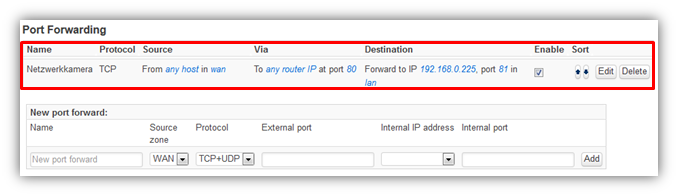
- Mit
 können Sie das eingestellte Port Forwarding ändern.
können Sie das eingestellte Port Forwarding ändern.
- Mit
 können Sie das eingestellte Port Forwarding löschen.
können Sie das eingestellte Port Forwarding löschen.
- Mit
- Sie können weitere Port Weiterleitungen laut Schritt 3 zum MX510 hinzufügen.
- Wenn alle gewünschten Port Weiterleitungen eingestellt wurden, speichern Sie die Einstellungen im MX510 durch Klick auf

- Häufig gestellte Fragen
- mdexmobile.LAN Paket
- mdexRouter RUT104
- mdexRouter MX510
- mdexpublic.IP
- mdexfixed.IP+
- mdexLeitstellentunnel
- SIM-Karten
- Fragen zur Sicherheit
- mdex Kontakt
-
 support@mdex.de
support@mdex.de
-
 +49 4109 555 333
+49 4109 555 333
